Annons
Jag hade precis avslutat en bit kaka i mitt lokala kafé när textmeddelandet kom från mitt mobilnätverk, och informerade om att min ganska generösa 4 GB datagräns hade överskridits.
"Omöjligt", tänkte jag, "idag är början av cykeln!"
Jag tänkte att meddelandet var ett misstag och ignorerade det ett ögonblick. Visst skulle Android: s dataanvändningsmätare redan ha varnat mig?
När jag tittade på mätaren för internetanvändning såg jag att detta inte var ett misstag.
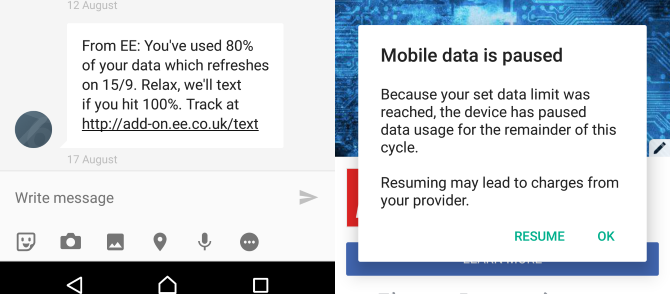
Men hur kunde 4 GB ha använts så snabbt? Allt jag gjorde var att sitta på ett kafé, få tag på e-postmeddelanden, min bärbara dator med den anslutna anslutningen på min smartphone. Jag bestämde mig för att gå hem, men genom att klicka på Start-knappen för att sova den bärbara datorn såg jag följande ord:
"Starta om och uppdatera."
Plötsligt var allt klart. Windows 10 hade laddat ner en uppdatering via min kopplade anslutning, en inställning som jag var säker på att jag uttryckligen hade inaktiverat. Problemet nu var att jag inte ens kunde hitta inställningen ...
Windows 10: s Internetmätningsfunktion
Med Windows 8 introducerade Microsoft möjligheten att växla om "enhetsprogramvara" kan laddas ner via en uppmätt anslutning eller inte.
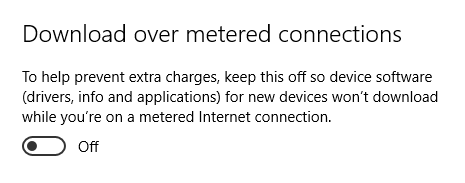
I Windows 8 hittar du detta i PC-inställningar skärm, under enheter. Växeln är märkt Uppmätta internetanslutningar. Windows 8.1-användare skulle under tiden hitta det i PC & enheter> Enheter, där vippbrytaren är under rubriken Ladda ner över uppmätta anslutningar.
I Windows 10 hittar du omkopplaren Inställningar> Enheter, märkt igen Ladda ner över uppmätta anslutningar. För att hålla din mobila interneträkning nere, se till att den här inställningen är inaktiverad. När du har gjort det är det dags att hantera dina individuella nätverksanslutningar.
Vad gör inställning av en anslutning som uppmätt?
Inställda anslutningsinställningar i Windows 10 betyder att du kan placera begränsningar för data som operativsystemet laddar ner i bakgrunden. Detta är oerhört användbart om du regelbundet kopplar ihop din smartphone eller har täckt bandbredd från din inhemska internetleverantör.
Men hur är detta fördelaktigt?
Det finns mitt problem, förklaras ovan. Windows uppdatering (som kan avaktiveras tillfälligt 7 sätt att tillfälligt stänga av Windows Update i Windows 10Windows Update håller ditt system korrigerat och säkert. I Windows 10 är du nådd av Microsofts schema om du inte känner till dolda inställningar och justeringar. Så håll Windows Update under kontroll. Läs mer ) åt mitt mobildatabidrag, men om jag hade definierat anslutningen som uppmätt, skulle detta inte ha hänt. Windows 10 laddar inte ner uppdateringar via uppmätta anslutningar, så jag skulle ha gjort det till slutet av månaden med de allra flesta av mina datatillskott intakt, som vanligt.
Det är inte bara Windows-uppdateringar som kan blockeras från att laddas ner via en uppmätt anslutning. Genom att ställa in ett trådlöst nätverk som uppmätt (se nedan) kan du också inaktivera Windows Store-appuppdateringar (även om stationära appar - som din webbläsare - kommer automatiskt att uppdateras som normalt), samt begränsa status / nyhetsuppdateringar till live kakel. Online-aktivitet för Store / Universal-appar kan också vara begränsad.
En annan sak att notera är att användningen av peer-to-peer-uppdateringar kommer också att inaktiveras. Microsoft använder P2P-nätverk Så fungerar P2P (Peer to Peer) fildelningUndrar du vad peer-to-peer (P2P) fildelning är och hur det kom igång? Vi förklarar vad du borde veta. Läs mer för att minska påverkan på den egna serverns bandbredd. I grund och botten betyder det att när din dator laddar ner en uppdatering kan den delas från din dator till andra på internet, snarare än från Microsofts servrar.
Detta kommer sannolikt att snabbt äta ditt datatillskott, varför det är bra att använda mätläge.
Obs: OneDrive ignorerar för närvarande den uppmätta anslutningsbegränsningen, så du kan behöva inaktivera synkronisering manuellt.
3 Anslutningar du kan ställa in som uppmätt
Varje anslutning i Windows 10 kan ställas in som uppmätt. Du använder förmodligen en eller flera av dessa tre anslutningstyper.
Mobilt internet - Du kanske använder din smartphone som ett trådlöst hotspot eller har en separat mobil hotspot-enhet De 7 bästa bärbara mobila Wi-Fi-hotspotsOm du tillbringar mer tid hemifrån än hemma, skulle du bli förvånad över hur användbar en bärbar Wi-Fi-hotspot är. Det låter dig ta internet med dig överallt du går. Läs mer . Alternativt kan din Windows 10-enhet ha en integrerad mobildataanslutning. Hursomhelst kommer du att kunna använda mätläge för att begränsa nedladdningen av stora uppdateringar.
Heminternet - Bandbreddskåpor är inte roliga, särskilt när det finns risk att behöva betala en premie när ett lock överskrids. Oavsett om gränsen är permanent eller endast under arbetstiden, bör du ange din hemanslutning som uppmätt.
Långsamt internet - Folk använder fortfarande 56K analoga uppringda internetuppkopplingar för att komma online. Andra långsamma anslutningar inkluderar satellitinternet Hur fungerar satellitinternet? [Teknisk förklaring] Läs mer och DSL om äldre kablarinfrastrukturer. Om du använder någon av dessa tre metoder för internetuppkoppling kommer din anslutning att vara fullständigt lamslagen om en uppdatering börjar ladda ner, så att mätläge är en absolut prioritering för dig.
Ställ dina nätverksanslutningar i mätläge
I Windows 10 kan du ställa in enskilda nätverksanslutningar till mätare. Det är också ganska enkelt och kan tillämpas på enskilda anslutningar eller nätverk (för att begränsa anslutningar av en viss typ - som 4G, Wi-Fi, Ethernet, etc. - se nästa avsnitt).
Till exempel kanske du vill definiera anslutningen för din smarttelefons trådlösa hotspot som uppmätt. Klicka på ikonen för aktiv Wi-Fi i systemfältet, välj det aktuella trådlösa nätverket och klicka sedan på Egenskaper.
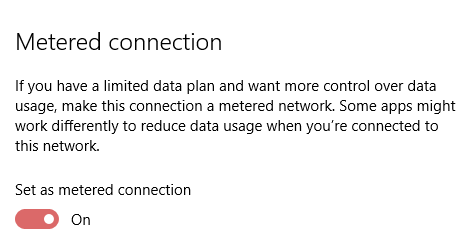
Klicka på Ställ in som uppmätt anslutningsomkoppling, ställer in den på På. Det är allt du behöver göra.
Om du läser detta med en Windows 8-dator kan du påverka samma ändring genom att visa listan över trådlösa nätverksanslutningar, högerklicka på motsvarande och välja Ställ in som uppmätt anslutning.
Vad sägs om min Ethernet-anslutning?
Vi har hittills huvudsakligen pratat om trådlöst internetuppkoppling och mobila internetanslutningar i Windows 10, men vad händer om du är ansluten till ditt uppmätta inhemska internetkonto via ett kablad Ethernet-anslutning till din router Allt du behöver veta om Ethernet-kablar Läs mer ?
För att åtgärda detta måste du gå in i Windows-registret Vad är Windows-registret och hur redigerar jag det?Om du behöver redigera Windows-registret är det enkelt att göra några snabba ändringar. Låt oss lära oss att arbeta med registret. Läs mer . Här kommer du också kunna finjustera de andra anslutningstyperna, men det är Ethernet som vi för närvarande är bekymrade över.
Tryck Windows-nyckel + Q och typ regedit. Klicka på Enter, eller välj på annat sätt det första alternativet i sökresultaten och utöka den vänstra rutan för att hitta HKEY_LOCAL_MACHINE \ SOFTWARE \ Microsoft \ Windows NT \ CurrentVersion \ NetworkList \ StandardMediaCost där du hittar de olika anslutningstyperna som anges.
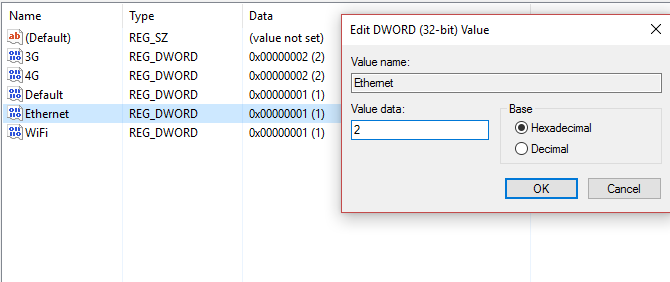
Två villkor finns tillgängliga, 1 och 2. Den förstnämnda inaktiverar mätningen, medan den senare möjliggör det. För att verkställa mätningen på din Ethernet-anslutning, högerklicka på respektive värde, välj Ändra…, ändra 1 till en 2 och klicka på OK att bekräfta. När denna ändring har gjorts (du kan behöva starta om din dator) kommer Ethernet-anslutningen att bli föremål för de uppmätta restriktionerna som förhindrar Windows från att svälja dina data på en bit!
Trådlösa, 4G och Ethernet-anslutningar kan begränsas med Windows 10: s nedladdningsgränser för uppmätta anslutningar. Se bara till att du har aktiverat dem, eller så kan du också hitta ditt datatillskott som konsumeras på en dag när en Windows Update slår till!
Vänta på data
Naturligtvis, om du är i min situation, hjälper det att aktivera mätläge bara nästa gång. Mina data har försvunnit för månaden, vilket innebär att jag är begränsad till offentlig Wi-Fi medan jag är ute och går - något som aldrig ska användas utan VPN 3 faror med att logga in på offentlig Wi-FiDu har hört att du inte bör öppna PayPal, ditt bankkonto och eventuellt till och med din e-post när du använder offentlig WiFi. Men vilka är de faktiska riskerna? Läs mer .
Snälla, lära av mitt misstag och se till att Windows 10 hanterar ansvarsfullt med dina uppgifter. Ange vilka anslutningar som ska sparas från nedladdningar som initierats av Microsoft och undvik att betala över oddsen för din mobila internetanslutning.
Har det någonsin hänt dig? Eller har du Windows Update och andra appuppdateringar helt under kontroll på din Windows 10-enhet? Berätta i kommentarerna.
Christian Cawley är vice redaktör för säkerhet, Linux, DIY, Programmering och Tech Explained. Han producerar också The Really Useful Podcast och har lång erfarenhet av stationär och mjukvarosupport. Christian är en bidragsyter till Linux Format-magasinet, en Raspberry Pi-tinkerer, Lego-älskare och retro-spel-fan.